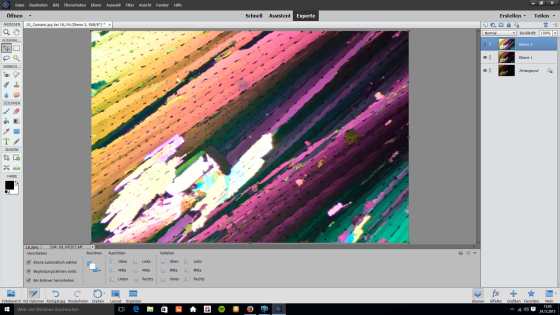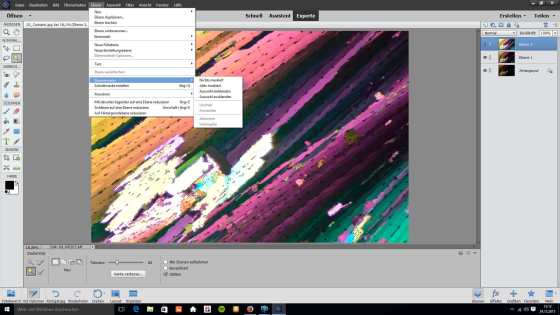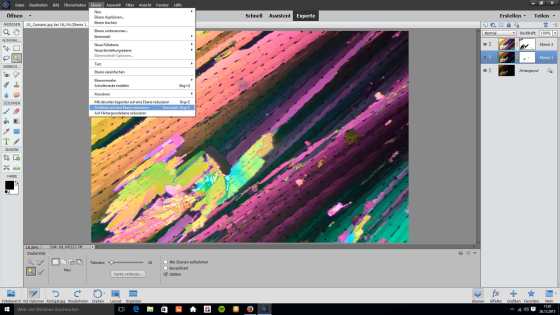Hallo liebe Freunde der Mikrokristalle.
High Dynamic Range Imaging ist heute unser Thema. Da es sehr umfangreich ist, möchte ich es in zwei Blogbeiträge unterteilen.
Wer kennt es nicht, ein Motiv besitzt einen Kontrastumfang, der die Möglichkeiten des Kamera-Sensors übersteigt. Belichtet man korrekt auf die hellsten Bereiche versinken die dunklen ins Schwarze und belichtet man korrekt auf die dunklen Bereiche sieht man die hellen Bereiche als weiße Flächen ohne jegliche Zeichnung. Diese Erfahrung macht man manchmal auch beim Fotografieren von Mikrokristallen im polarisierten Licht. Was kann man tun?
Die HDRI-Technik liefert die Lösung. Sie erzeugt Hochkontrastbilder, die große Helligkeitsunterschiede detailreich wiedergeben. Dafür werden allerdings Spezialkameras benötigt. Man kann aber auch über Belichtungsreihen mit herkömmlichen Kameras den Dynamikumfang erweitern.
Echte HDR-Aufnahmen besitzen eine Farbtiefe von 16 oder 32 Bit pro Farbkanal. Normale Bildschirme können einen so großen Kontrastumfang gar nicht darstellen. Sie schaffen gerade mal 8 Bit pro Farbkanal. Es können auch nicht alle Formate genutzt werden. JPG zum Beispiel arbeitet nur mit 8 Bit pro Farbkanal. Daher werden Hochkontrastbilder in einem zweiten Schritt wieder auf 8 Bit pro Farbkanal heruntergerechnet. Dieses Verfahren wird Tone Mapping oder Dynamikkompression genannt. Das erscheint vielleicht etwas verwirrend. Erst erzeugt man Bilder mit einem hohen Dynamikumfang und dann reduziert man ihn wieder. Aber die Dynamikkompression wird so durchgeführt, daß alle bildwichtigen, korrekt belichteten Bereiche erhalten bleiben. Es werden allerdings Helligkeitswerte und Farben dabei oft so verändert, daß eine Nachbearbeitung erforderlich ist.
Der HDRI-Prozess besteht somit aus 3 Schritten, der Erzeugung eines Hochkontrastbildes, dem Tone Mapping und der Nachbearbeitung. Diesen relativ aufwendigen Gesamtprozess beherrschen nicht alle Bildbearbeitungsprogramme. HDRI wird von Photoshop ab CS2 unterstützt, im Gegensatz zu Photoshop Elements das diesen Prozess, auch in neuster Version, nicht kennt. Es gibt Spezialprogramme wie Photomatix Pro mit denen man HDR-Bilder erzeugen kann, die dann von dem Programm durch Tone Mapping wieder heruntergerechnet werden und falls erforderlich, kann man sie mit Photomatix Pro noch nachbearbeiten.
Ein anderes Verfahren, DRI (Dynamic Range Increase) genannt, liefert ähnliche Resultate wie HDRI. Dynamic Range Increase kann mit jedem Bildbearbeitungsprogramm durchgeführt werden, das mit Ebenen arbeitet und einen Zauberstab besitzt, also auch mit Photoshop Elements.
DRI arbeitet mit 8 Bit pro Farbkanal. Daher ist kein anschließendes Tone Mapping erforderlich. Ich möchte versuchen, das Prinzip einigermaßen verständlich zu beschreiben, damit man es mit jedem Bildbearbeitungsprogramm durchführen kann. Anschließend folgt ein konkretes Beispiel mit Photoshop Elements.
Zunächst die grundlegende Vorgehensweise: Man nimmt 3-5 Mikrofotos mit unterschiedlichen Belichtungen auf. Dabei sollten 1-2 Zeitstufen zwischen den einzelnen Aufnahmen liegen. Der Vorteil bei mikroskopischen Bildserien von Kristallen ist, daß sie deckungsgleich sind und normalerweise keine Bewegung zwischen den Aufnahmen stattgefunden hat. Die Aufnahmen können im JPG-Format aufgenommen sein. Nehmen wir an, es liegen 3 Aufnahmen vor.
Man liest sie in das Bildbearbeitungsprogramm ein. Es muß, wie gesagt, die Ebenentechnik unterstützen. Jetzt legt man jedes Bild in eine Ebene. Das dunkelste nach ganz unter, das nächst hellere darüber, das hellste nach oben. Jetzt wird die oberste Bildebene aktiviert. Darin werden die überbelichteten Bereiche mit dem Zauberstab eingegrenzt. Dabei den Zauberstab so einstellen, daß nur diese Bereiche erfaßt werden. Man löscht den markierten Bereich, und der in der 2.Ebene genau darunter liegende Bereich wird sichtbar und ersetzt den gelöschten Bereich. Jetzt aktiviert man die 2. Ebene und kreist mit dem Zauberstab, falls notwendig, weitere zu helle Bereiche ein, dabei muß die Intensität des Zauberstabs verringert werden. Nach Löschen dieser Bereiche werden die darunterliegenden korrekt belichteten Bildteile sichtbar und ersetzen wiederum die gelöschten Bereiche. Jetzt haben wir eine in allen Teilen korrekt belichtete Aufnahme und wir führen die neu eingefügten Bildteile mit der oberen Ebene zusammen und speichern sie ab.
Hier gleich ein praktisches Beispiel, ausgeführt mit Photoshop Elements. Vom Cumarin wurden 3 Aufnahmen unter dem Mikroskop im polarisierten Licht aufgenommen.
Einige Bereiche dieser Aufnahme sind komplett überbelichtet.
Diese Aufnahme wurde mit der von der Kamera vorgeschlagenen Belichtung aufgenommen. Die dunklen Bereiche sind viel zu dunkel, einige kleine Bereiche im helle Teil sind noch zu hell.
Hier sind auch die hellsten Teile korrekt belichtet, die dunklen Teile sind fast nicht mehr sichtbar.
So, und nun gehen wir in Photoshop Elements, stellvertretend für jedes beliebige Bildbearbeitungsprogramm.
Zunächst laden wir die drei Aufnahmen:
Mit [Fenster], [Bilder],[Nebeneinander], werden die Bilder nebeneinander gestellt.
Wir sehen ganz rechts, blau unterlegt, die Hintergrundebene. Wichtig, dieses muß die dunkelste Aufnahme sei. darüber legen wir jetzt die mittlere Ebene, also das zweitdunkelste Bild. Es ist unten links. Dazu verwenden wir das Verschiebewerkzeug. Wir halten die Steuerungstaste gedrückt, klicken mit dem Verschiebewerkzeug in das untere linke Bild und ziehen es auf das Hintergrundbild. Rechts sehen wir jetzt, daß die neue Ebene 1 entstanden ist.
Jetzt gehen wir mit dem Verschiebewerkzeug in das linke obere Bild, es ist das hellste, und schieben es ebenfalls unter Drücken der Steuerungstaste über das rechte Bild. Rechts sehen wir jetzt, daß die Ebene 2 entstanden ist.
Es liegen jetzt 3 Ebenen übereinander. Das dunkelste Bild mit der Belichtung 1/25s ist die Hintergrundebene. Darüber, Ebene 1 das Bild mit der Belichtung 1/6s und ganz oben, Ebene 2 das hellste Bild 1/1.6s.
Die beide linken Bilder können wir jetzt entfernen durch klicken auf das kleine Kreuz, rechts oberhalb der Bilder. Dann sieht unser Bildschirm so aus:
Aus dem jetzt oben liegenden Bild (Ebene 2) werden die überbelichtete Bereiche mit Hilfe des Zauberstabs entfernt. Man stellt seine Intensität so ein, daß nur die hellen Bereiche isoliert werden. In diesem Fall wurde ein Wert von 60 gewählt. Man markiert die überbelichteten Bereiche, indem man mit dem Zauberstab in den hellsten Teil klicken. Dann [Ebene], [Ebenenmaske], [Alles Ausblenden] drücken um den markierten Bereich zu löschen.
Jetzt erscheint an Stelle des mit dem Zauberstab herausgeschnittenen Bereichs der genau darunter liegende aus der Ebene 1.
Jetzt, ganz wichtig, die mittlere Ebene 1, rechts im Fenster anklicken um sie zu aktivieren. Die Farbe wechselt von weiß nach blau. Mit dem Zauberstab den noch zu hellen Bereich anklicken. Die Intensität des Zauberstabs muß dabei verringert werden. In diesem Beispiel habe ich 15 gewählt. Wenn wir den isolierten Bereich, wie gerade beschrieben entfernen, wird der darunter liegende aus der Hintergrundebene sichtbar. Man sieht, das die fast weißen Anteile jetzt gelb geworden sind.
Mit [Ebene] [Sichtbar auf eine Ebene reduzieren] fügen wir alle zu einer Ebene zusammen und haben jetzt das fertige Bild.
Wir sehen jetzt rechts, daß nach dem Zusammenführen nur noch eine Ebene vorhanden ist, die wir jetzt als Bild abspeichern können.
Und hier die bearbeitete Aufnahme.
Sie entspricht weitgehend dem Bild, daß man im Mikroskop sehen kann. Die Bezeichnung DRI (Dynamic Range Increase) ist etwas irreführend. Der Dynamikbereich der Aufnahme wurde ja nicht wirklich erhöht. Er beträgt weiterhin 8 Bit pro Farbkanal. Das hier beschriebene Verfahren kann man, wie schon erwähnt, mit jedem Bildbearbeitungsprogramm durchführen. Dabei können die einzelnen Schritte anders aussehen, das Prinzip ist aber immer gleich. Man kann das Verfahren in Photoshop Elements und in anderen Programmen auch automatisch ablaufen lassen. Dann hat man aber nicht die Kontrolle, die man bei der manuellen Bearbeitung hat. Das untere Photo ist ein „echtes“ HDR-Photo. Es wurde mit Photomatix Pro bearbeitet. Es wurden die gleichen Ausgangsfotos verwendet, allerdings im RAW-Format.
Soviel für heute, liebe Freunde der Mikrokristalle. Mit der Vorstellung von Photmatix Pro, werde ich das Thema HDRI im nächsten Blogbeirag fortsetzen.
Bis dahin wünsche ich eine gute Zeit.
H-D-S